Всем привет! Сегодня я расскажу вам, как переключаться между вкладками с помощью клавиатуры. Для тех, кому лень читать, вот основные горячие клавиши:
Ctrl + Tab – переключение на соседнюю вкладку.
Ctrl + PgDn – переключиться на вкладку справа.
Ctrl + PgUp – отобразить вкладку слева.
Ctrl + 1 … Ctrl + 9 – переключиться на вкладку по номеру.
Ctrl + T – открываем новую вкладку.
Ctrl + Shift + T – открыть последнюю закрытую вкладку.
Alt + Home – домашняя страница.
Ctrl + F5 или Ctrl + R – обновить страницу с помощью клавиатуры
Тут нужно уточнить, что все эти кнопки работают почти во всех браузерах. Но вот в той же самой Mozilla Firefox и в Yandex браузере есть дополнительные команды. Про них я расскажу чуть ниже более подробно. Также я распишу и предыдущие сочетания более детально. Поехали!
Соседняя вкладка
Если вам нужно быстро переключиться на соседнюю вкладку справа, то используем сочетание клавиш:
Ctrl + Tab
Эти горячие клавиши позволяют быстро производить переключение между вкладками по кругу. На всякий случай распишу, как именно нужно жать на кнопки. Сначала зажимается первая вспомогательная кнопка «Ctrl», после этого, не отпуская её, нужно нажать один раз на вторую.
ПРИМЕЧАНИЕ! Запомните, что вспомогательные кнопки типа «Ctrl», «Alt», «Shift» не работают без дополнительных клавиш, а значит на них можно без проблем жать постоянно, не отпуская.
Переключение влево или вправо
Быстро переключаться между вкладками влево или вправо, можно с помощью соответствующих кнопок ниже. Одна из них работает, как предыдущий вариант с кнопкой «Tab».
Ctrl + PgDn
Ctrl + PgUp
Переключение по номеру
Если у вас открыто сразу несколько страничек, то переключиться между конкретными по номеру вкладки можно с помощью клавиш:
Ctrl + 1
Ctrl + 2
Ctrl + 3 и т.д.
Последняя вкладка
Если вам нужно включить самую последнюю страничку в браузере, то используется сочетание из прошлой главы с цифрой девять. Всегда будет открыта именно последняя вкладка, даже если она находится под номером 4, 7 или 5.
Ctrl + 9
Новая вкладка
Если вам нужно открыть новую вкладку, на которой еще нет URL сайта, то одновременно зажимаем клавиши:
Ctrl + T
Открыть ранее закрытую страничку
Представим себе ситуацию, что вы нечаянно закрыли какой-то сайт по ошибке. Теперь наша задача его быстро открыть. Конечно, можно полезть в «Историю», но это не очень удобно, а самое главное – это достаточно медленный вариант. Проще всего зажать клавиши:
Ctrl + Shift + T
Читаем – как восстановить вкладки в браузере.
Домашняя страница
Если у вас в браузере настроена данная страничка, то вы можете быстро её открыть в новой вкладке с помощью:
Alt + Home
Mozilla Firefox
Как я и говорил в самом начале, перемещаться между вкладками с помощью клавиатуры в этом браузере нужно используя немного другие сочетания. Вот список основных инструкций:
Ctrl + Shift + PgUp – перейти на вкладку вправо.
Ctrl + Shift + PgDn – перейти на вкладку влево.
Ctrl + Shift + Home – переместить страничку в начало.
Ctrl + Shift + End – переместить сайт в конец.
Остальные клавиши должны без проблем работать.
Яндекс Браузер
Ctrl + Клик по ссылке – открывает сайт в новой вкладке.
Ctrl + Shift + Клик по ссылке – то же самое, но делает эту вкладку сразу активной.
Ctrl + Shift + E – панель управления.
Ctrl + W или Ctrl + F4 – закрывает эту страницу сайта.
Ctrl + Shift + W – закрывает все странички в данном окошке.
Вот и все, дорогие друзья портала WiFiGiD. Если я что-то забыл или упустил – напишите об этом в комментариях. Всем добра и берегите себя!


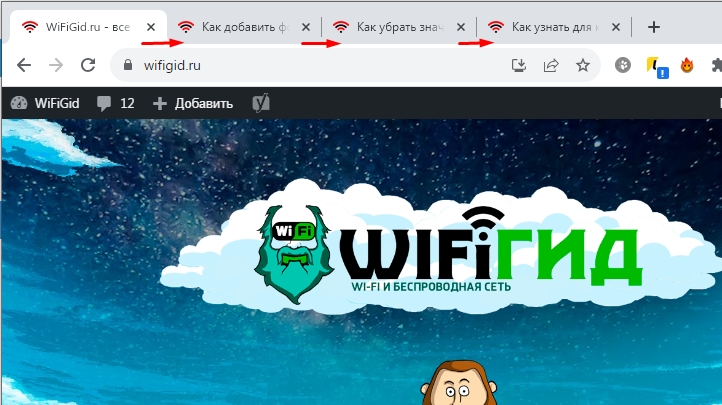
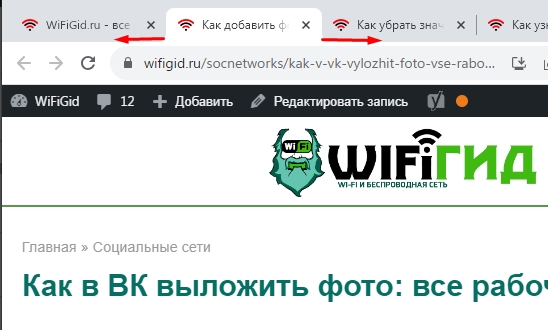
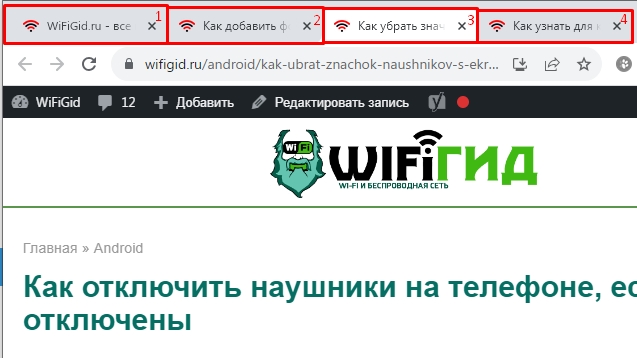
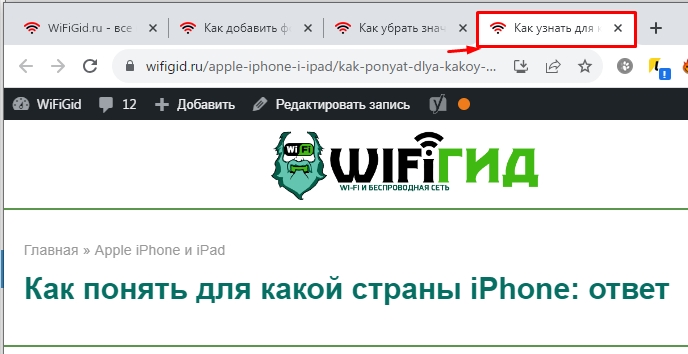




СпасибО! Это то что нужно.
Ctrl + Tab
автор молодец, спасибо вам!

